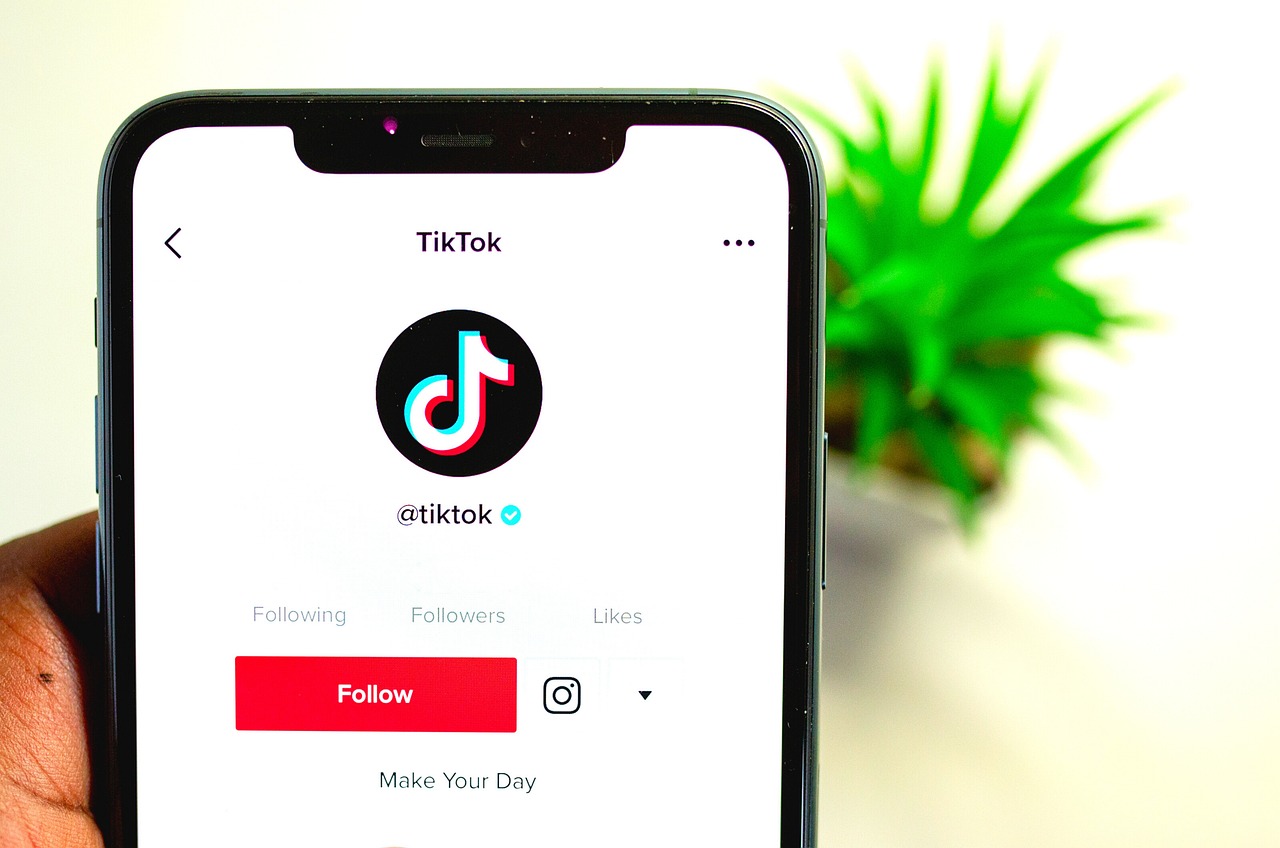Introduction
TikTok est devenu un terrain de jeu pour toute personne cherchant à exprimer sa créativité via des vidéos courtes et amusantes. Au fil des ans, TikTok s’est rapidement imposé comme l’une des applications les plus influentes du monde, avec des milliards d’utilisateurs du monde entier qui créent et partagent du contenu à un rythme incroyable. Dans cet espace de créativité galopante, il est essentiel de se démarquer et de donner une touche unique à vos vidéos. Un élément crucial qui peut vous aider à personnaliser vos vidéos est la police que vous utilisez pour le texte dans vos vidéos. Mais alors, comment changer la police des vidéos TikTok ? C’est ce que nous allons explorer dans ce guide détaillé.
Importance de l’originalité et de la personnalisation sur TikTok
La personnalisation et l’originalité jouent un rôle crucial sur TikTok. Avec des millions de vidéos téléchargées chaque jour, ce qui rend vos vidéos uniques et mémorables est essentiel pour gagner en visibilité et en popularité. Vous devez créer un contenu qui reflète non seulement votre singularité, mais qui est également amusant, attrayant et pertinent pour votre public cible.
Changer la police de vos vidéos peut être un excellent moyen de se démarquer et de créer un style unique pour votre contenu. À l’instar de toute autre plateforme de médias sociaux, la cohérence est la clé d’une marque forte. Vous pouvez choisir une police qui correspond à votre marque, à votre humeur ou à votre message pour apporter une touche personnelle à vos vidéos.
Comment changer la police sur TikTok ?
Changer la police dans vos vidéos TikTok est un processus simple. Voici trois étapes faciles pour changer la police de votre vidéo TikTok. Le compte à rebours pour créer une vidéo TikTok plus stylisée et personnalisée commence dès maintenant !
Commencez une nouvelle vidéo
Faites preuve de souplesse et laissez libre cours à votre créativité avec TikTok. Pour commencer, ouvrez l’application TikTok sur votre smartphone ou votre tablette et appuyez sur l’icône « + » au bas de l’écran pour commencer une nouvelle vidéo. Enregistrez votre vidéo comme vous le feriez normalement. Vous avez le choix entre créer une vidéo en direct en appuyant sur le bouton d’enregistrement ou en téléchargeant une vidéo que vous avez déjà enregistrée sur votre appareil.
Ajoutez du texte à votre vidéo
Après avoir enregistré ou téléchargé votre vidéo, il est temps d’ajouter du piquant. Appuyez sur le bouton « Texte » en bas de l’écran pour ajouter du texte à votre vidéo. Saisissez votre texte dans la boîte fournie et faites preuve de créativité. Que vous souhaitiez ajouter une citation inspirante, un appel à l’action amusant ou simplement donner à votre public une petite explication de votre vidéo, le texte peut ajouter une dimension supplémentaire à votre contenu TikTok. Appuyez sur « OK » lorsque vous avez terminé et votre texte sera ajouté à votre vidéo.
Changez la police de votre texte
Une fois que vous avez ajouté du texte à votre vidéo, vous pouvez changer la police pour qu’elle corresponde à votre style et à votre marque. En tapotant sur le texte, puis en tapotant sur le nom de la police en haut de l’écran, vous pouvez modifier la police utilisée pour votre texte. Vous pouvez faire défiler les options et appuyer sur la police que vous souhaitez utiliser. Explorez les différentes options à votre disposition et amusez-vous à voir comment elles modifient l’apparence et la sensation de votre vidéo. Lorsque vous avez trouvé la typographie qui correspond le mieux à votre vidéo, appuyez sur « Terminé » pour sauvegarder vos modifications.
Options de police sur TikTok
Lorsqu’il s’agit de polices disponibles sur TikTok, vous avez tout un monde d’options à explorer. TikTok vous offre plusieurs options de police, allant des polices classiques telles que Arial et Times New Roman à des polices plus stylisées et uniques, comme celles qui imitent l’écriture à la main ou même le style graffiti.
Vous pouvez choisir une police qui correspond à votre marque ou au thème de votre vidéo pour la rendre plus attrayante et mémorable. Par exemple, si vous créez une vidéo sur l’Halloween, vous pourriez choisir une police effrayante pour ajouter une ambiance d’Halloween à votre vidéo. Et si vous avez une esthétique plus minimaliste, vous pouvez opter pour une police claire et simple comme Helvetica.
Utilisation d’applications tierces pour plus d’options de police
Bien que TikTok offre de nombreuses options de police, vous pouvez vous trouver à désirer encore plus de variété et de possibilités. Si vous êtes un créatif passionné cherchant à repousser les limites de ce qui est possible avec votre contenu TikTok, rassurez-vous, il existe des solutions pour cela.
Si vous voulez plus d’options de police que celles offertes par TikTok, vous pouvez utiliser des applications tierces pour créer votre texte. Des applications comme Canva, Adobe Spark et Over offrent une grande variété de polices que vous pouvez utiliser pour personnaliser davantage vos vidéos TikTok. Il suffit de créer votre texte dans l’application, de le sauvegarder comme image, puis de le télécharger sur TikTok comme sticker. Cette technique peut apporter un niveau supplémentaire de sophistication visuelle à votre contenu, permettant un degré de personnalisation encore plus puissant.
Encouragement final pour les utilisateurs à tester différentes polices dans leurs vidéos TikTok
La création de contenu sur TikTok est une aventure, et chaque nouvel élément que vous intégrez est une opportunité pour vous de vous amuser et de vous exprimer. Alors inventez, explorez, expérimentez et trouvez votre style unique avec les différentes polices disponibles sur TikTok et les applications tierces. Que vous soyez déjà un créateur de contenu expérimenté ou que vous soyez nouveau sur la plateforme, les polices peuvent véritablement transformer l’apparence de vos vidéos et ajouter une dimension supplémentaire à votre contenu. Gardez simplement à l’esprit le principe de base du design : la lisibilité. Assurez-vous de choisir une police qui est facile à lire et qui correspond au thème ou au message de votre vidéo. Bonne création !